İCloud Güvenliği için Endişe? İPhone Verilerinizi Güvence altına Almak için En İyi 5 İpucu (iPhone Fotoğrafları dahil)
Çok sayıda çıplak ünlü fotoğraftan sonraiCloud'dan sızan insanlar, iCloud güvenliği konusunda endişelenmeye başlar. Aslında, iCloud hesaplarınızı ve özel bilgilerinizi güvenceye almanın bazı kolay yolları (2 adımlı doğrulama dahil) vardır.

1. 2 Adımlı Doğrulama ile Güvenli iCloud
Birçoğunuz zaten 2 adım duyuyor olabilirdoğrulama. İki adımlı doğrulama, verilerinizi güvende tutmanın en etkili yollarından biridir. Etkinleştirildiğinde, aşağıdakileri de içeren değişiklikler yapmak istiyorsanız, hem şifrenizi hem de Apple tarafından verilen rastgele oluşturulmuş bir kodu girmeniz gerekir:
- Bir Apple ID veya iCloud hesabını yönetmek için appleid.apple.com sitesine giriş yaparken
- İTunes, App Store veya iBooks Store'u yeni bir cihazdan satın alırken
- Apple'dan Apple ID ile ilgili destek alırken
Doğrulamayı etkinleştirmek için, web tarayıcınızda Apple Kimliğinizde oturum açmanız gerekir. Ardından Parola ve Güvenlik'e tıklayın ve ekrandaki talimatları izleyin.
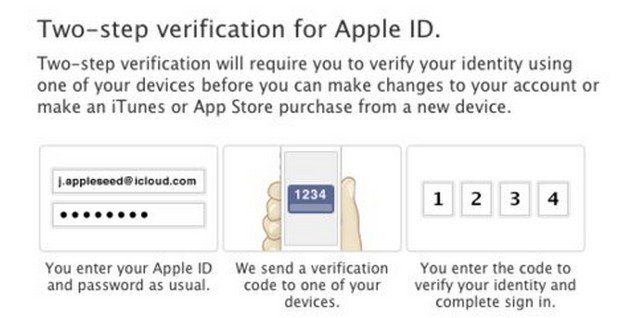
2. Güvenli iCloud Hesap Şifresi
Teoride, şifreniz çok zayıf olabilir"123456" gibi. İCloud hesabınızın kolayca saldırıya uğramaması için karmaşık ve güçlü bir şifre oluşturmak önemlidir. Parolanızın sızmasını önlemek için güçlü bir şifre oluşturabilir ve aşağıdaki önerileri alabilirsiniz.
- Benzersiz karakterler ve noktalama işaretleri ekleyerek şifreleri daha güçlü hale getirin.
- E-posta adresiniz, sosyal medya ve diğer çevrimiçi hesaplarınız için aynı şifreyi kullanmayın.
- Sonsuza dek aynı şifreyi saklamayın. Düzenli olarak şifreleri değiştirin ve asla geri dönüşüme sokmayın.
- Şifrenizi kimseyle paylaşmayın.
- Şifreleri veya diğer hassas hesap bilgilerini e-posta ile göndermeyin.
3. iCloud Yedekleme'deki Fotoğraf Akışımı Kapat
Fotoğraf akışı sizden resim yükleriPhone'un fotoğraf koleksiyonları. Ya da başka bir deyişle, kim olduğunuzu ve nerede olduğunuzu fotoğraflarınızdaki konum üzerinden gösterebilir. Gizliliğinizi korumak ve fotoğraflarınızdaki konumu gizlemek için Kamera için Konum Hizmetini kapatabilirsiniz.

Hala kendinle yeterince güvende hissetmiyorsaniCloud'daki özel fotoğrafları, iCloud yedeklemesindeki Fotoğraf Akışı'nı kapatabilirsiniz. İşte fotoğraf akışınızın asla ilk etapta Apple sunucularına yüklenmediğinden emin olmanız. İOS 9'da, Ayarlar> iCloud> Fotoğraflar bölümüne gidin ve "Fotoğraf Akışım" ve "Fotoğraf Paylaşımı" öğelerinin seçimini kaldırın.
4. iMessage'da Gönderilen Verilere Dikkat Edin
İMessage'inizin bir e-postayla ilişkilendirilmesini sağlayın(iMessage'ı bir iPad veya Mac ile senkronize ettiyseniz, hangisi daha muhtemel)? Bu durumda, Mesajlar uygulamasını indirebilecek herhangi biri mesajlara erişebilir. Bu e-posta hesabınız büyük olasılıkla Apple kimliğinizdir ve tekrar , eğer bir bilgisayar korsanı bu bilgiye sahipse, gönderdiğiniz her iMessage cihazını, bilginiz olmadan başka bir cihazda uzaktan okuyabilir, bu nedenle dikkatli olun ve iMessage aracılığıyla özel ve hassas veriler göndermeyin.
5. iCloud Yedeklemesini Yerel Bilgisayara İndirin
Son merkeziniz iCloud yedeğini indirmelidiryerel bilgisayara. Apple'ın böyle bir hizmet sağlamadığı için bunun mümkün olup olmadığını merak edebilirsiniz. Bu başarılabilirken, OS X kullanıyorsanız, Mac için iPhone Data Recovery veya iPhone için Data Data Recovery'den yardım istemeniz mümkündür. iCloud yedeklemesinin yanı sıra bilgisayarınıza iPhone ve iTunes yedeklemesinde.Yani hassas verileri iCloud, iPhone veya iTunes'dan silebilirsiniz.
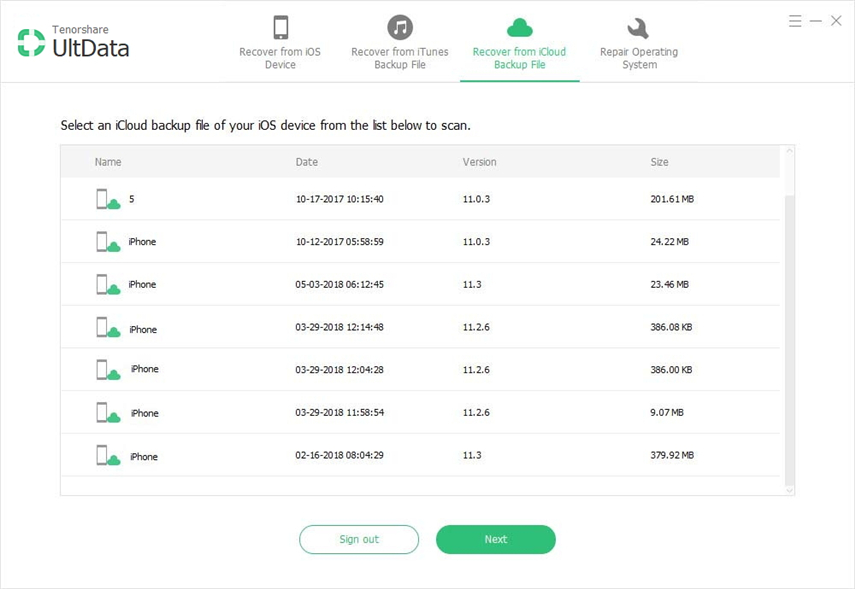
Umarım bu ipuçları, iPhone verilerini iyi korumanıza yardımcı olabilir. İOS 8'de yeniyseniz, iOS 8'e geçişinizin daha yumuşak olması için tüm iOS 8 ipuçlarını keşfetmeye zaman ayırın.









